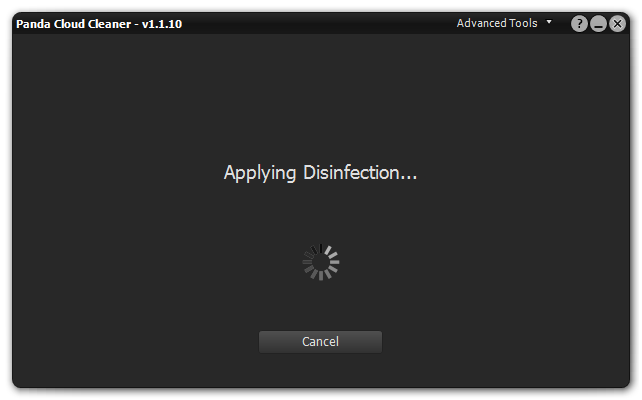現在インストールしているセキュリティソフトだけでは不安、セカンドオピニオン的に他のソフトでもコンピューターをスキャンしてみたい、といった場合に利用できるアンチウイルスソフトです。
リアルタイム保護機能はないものの、スキャンの度に最新のパターンファイルを利用して脅威となるファイルやレジストリエントリの検出、駆除が可能です。
デフォルトではコンピューターの重要な部分を対象としたスキャンを行いますが、コンピューター全体や指定したドライブやファイルのみのスキャンも可能です。
Panda Cloud Cleaner の使い方
ダウンロード と インストール
使い方
スキャンする
- 本ソフトを起動しすると、メイン画面が表示されます。
「Accept and Scan」ボタンをクリックすると、使用許諾契約に同意してスキャンを開始します。
「Accept and Scan」ボタン横の▼をクリックすると、スキャンの範囲を変更できます。
- Accept and Scan
重要な部分をスキャン - Analyze all PC
コンピューター全体をスキャン - Analyze other elemtents
指定ドライブ、フォルダーをスキャン
- Accept and Scan
- スキャンが終わると、「Scan finished with detections」と表示され、スキャン結果が表示されます。
検出された場合、「>」ボタンをクリックすると詳細画面を表示できます。 - 「Clean」ボタンをクリックすると、検出された脅威を削除します。
- クリーンアップが終わると、「Computer successfully cleaned(コンピューターのクリーンアップに成功しました)」と表示されます。
「Exit」ボタンをクリックし、ソフトの評価をクリックして終了します。 - メイン画面の「Advanced options」をクリックすると「Trusted Boot」画面が表示されます。
「Activate trusted boot scan」にチェックを入れると、「Up to three PC reboots might be needed to complete this process.(ブートスキャンを完了するために最大で3回PCの再起動が必要になる場合があります。)」と表示されるので「OK」ボタンをクリックします。 - 「Accept and Scan」ボタンをクリックしてスキャンを開始します。
※ フリーソフト100スタッフ環境では「Error during Analysis」と表示されて正常に実行できませんでした。 - Kill all process
コマンドプロンプトが表示され、すべてのプロセスを終了することを試みます。
※ エクスプローラーも終了し、Windows の動作が不安定になる場合もあるため、よくわからない場合は実行しないことをおすすめします。 - Unlock files
選択したファイルのロックを解除します。 - Send files to Panda
選択したファイルを Panda に送信します。